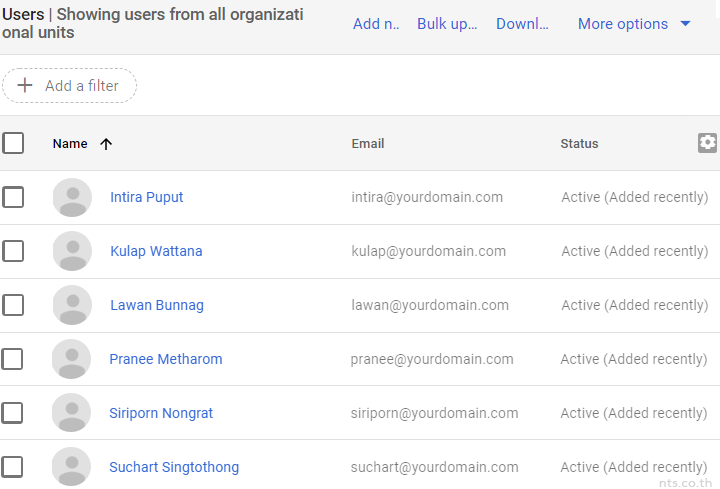ก่อนที่จะนำบริการ Google Workspace ไปใช้ในองค์กร แอดมินจะต้องทำการเพิ่มบัญชีผู้ใช้ให้กับพนักงานในองค์กรก่อน โดยสามารถทำการเพิ่มบัญชีผู้ใช้หลายบัญชีพร้อมกันได้จากไฟล์ CSV รวมไปถึงยังสามารถอัปเดตบัญชีที่มีอยู่หลายบัญชีได้จากสเปรดชีตหรือไฟล์ CSV ได้อีกด้วย ซึ่งสามารถทำการเพิ่มผู้ใช้ทีละหลายรายการได้ตามขั้นตอนต่อไปนี้
หมายเหตุ : ผู้ใช้รายใหม่ที่ถูกเพิ่มเข้ามา อาจต้องใช้เวลาถึง 24 ชั่วโมงจึงจะสามารถเข้าถึงบริการของ Google และ Directory ต่าง ๆ ได้
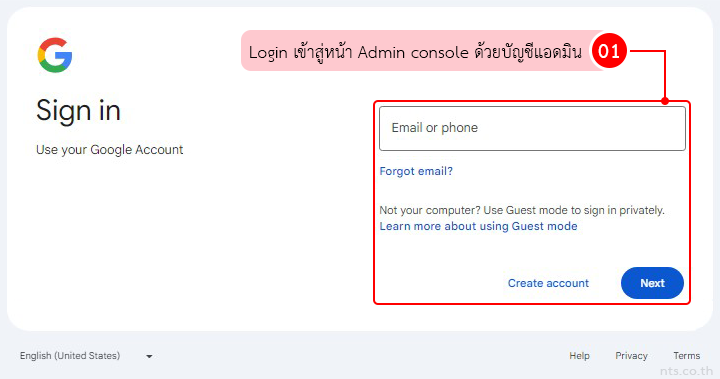
คลิกที่ “Users”
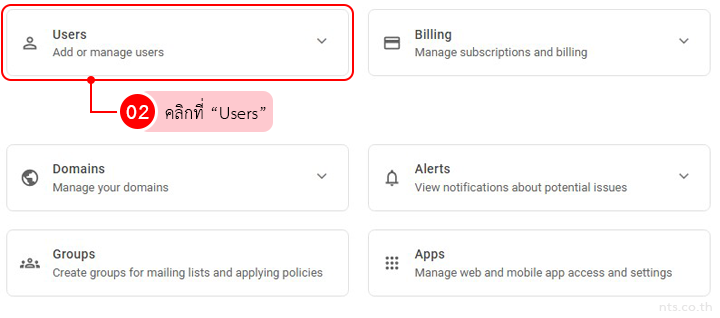
คลิกที่ “Bulk update users”
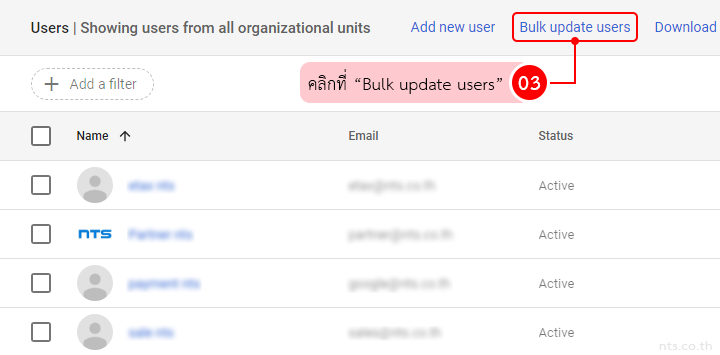
คลิกที่ “DOWNLOAD BLANK CSV TEMPLATE” เพื่อดาวน์โหลดแบบฟอร์มที่ใช้ในการกรอกข้อมูลบัญชีผู้ใช้
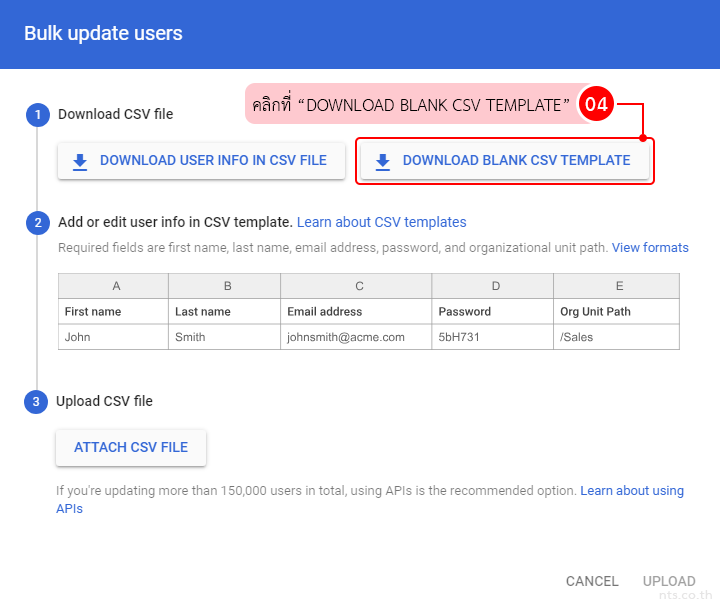
ที่ File name ให้ใส่ชื่อไฟล์ที่ต้องการบันทึก (แนะนำให้ใช้ชื่อไฟล์ที่ทาง Google ตั้งมาให้) และคลิกที่ “Save”
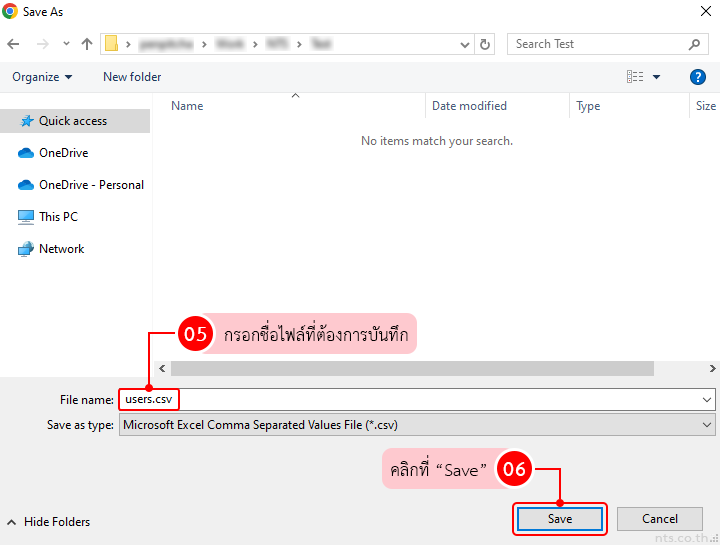
จากนั้นเปิดไฟล์ข้างต้นและกรอกข้อมูลเบื้องต้นของพนักงาน ดังนี้ (ในตัวอย่างเป็นการสาธิตการเปิดไฟล์ผ่าน Microsoft Excel แต่ผู้ใช้สามารถเลือกเปิดไฟล์ผ่าน Google Sheets แทนได้เช่นกัน)
- First Name – ชื่อ
- Last Name – นามสกุล
- Email Address – ที่อยู่อีเมล รูปแบบเป็นชื่อผู้ใช้แล้วตามด้วย @ชื่อโดเมนของคุณ เช่น [email protected]
- Password – รหัสผ่านต้องมีอย่างน้อย 8 ตัวอักษร
- Org Unit Path – ชื่อหน่วยงานหรือองค์กร หากไม่รู้ แนะนำให้ใส่เครื่องหมาย “/”
หมายเหตุ :
- การอัปโหลดชื่อบัญชีผู้ใช้งาน สามารถเพิ่มได้ไม่เกิน 150,000 บัญชี
- ขนาดไฟล์ CSV ในการอัปโหลดชื่อบัญชีผู้ใช้งานสูงสุดคือ 35 MB
และคลิกที่ “File”
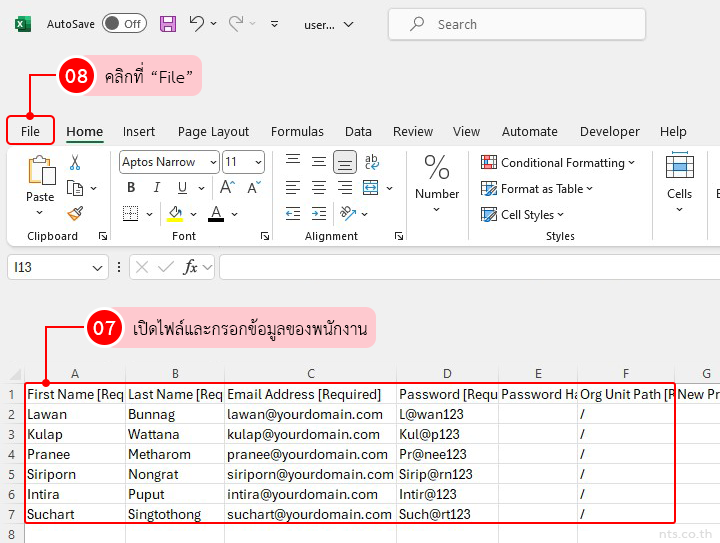
คลิกที่ “Save”
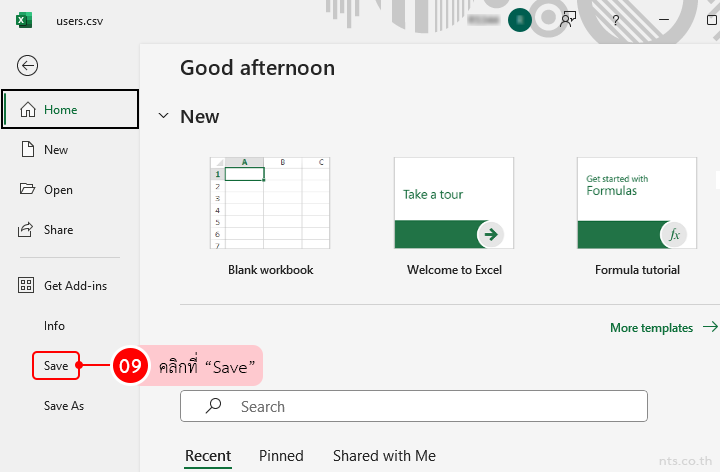
จากนั้นกลับมาที่หน้า Admin console อีกครั้ง และคลิกที่ “Bulk update users”
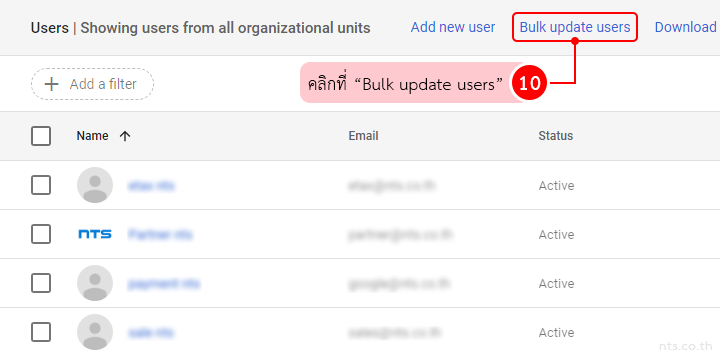
ในหัวข้อที่ 3 Upload CSV file ให้คลิกที่ “ATTACH CSV FILE” เพื่อทำการอัปโหลดไฟล์
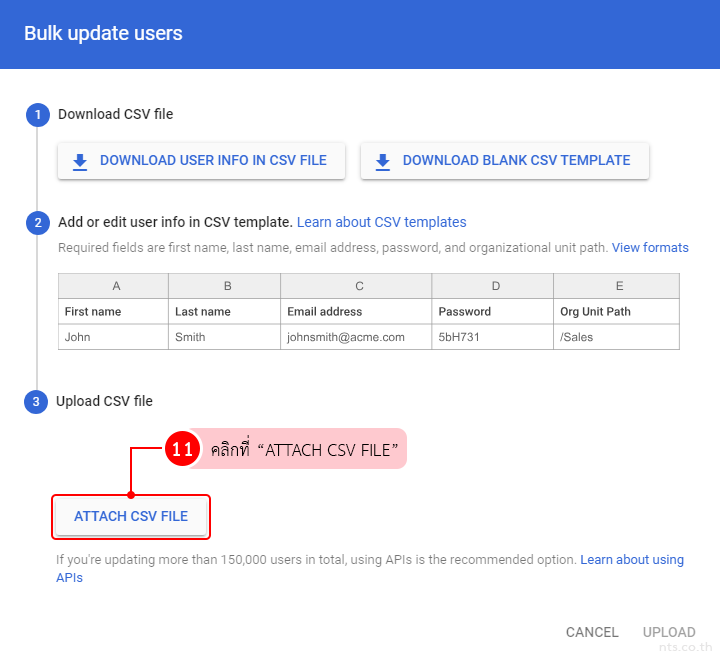
เลือกไฟล์ที่ต้องการ และคลิกที่ “Open”
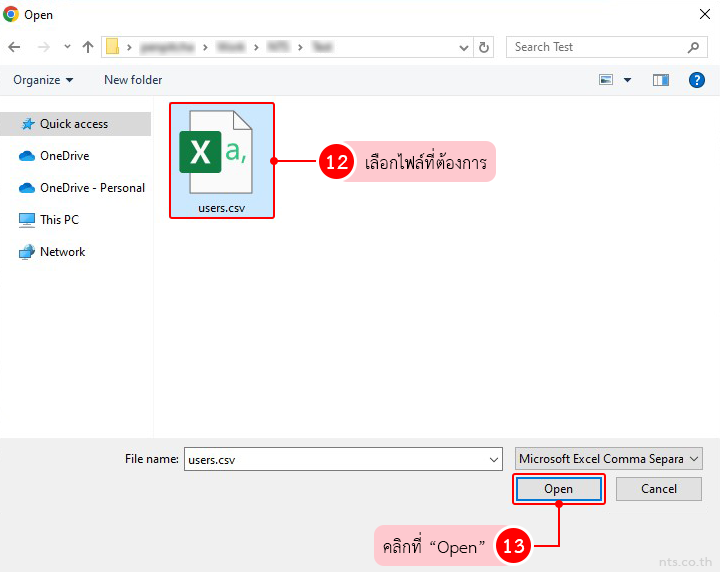
จากนั้นคลิกที่ “UPLOAD”
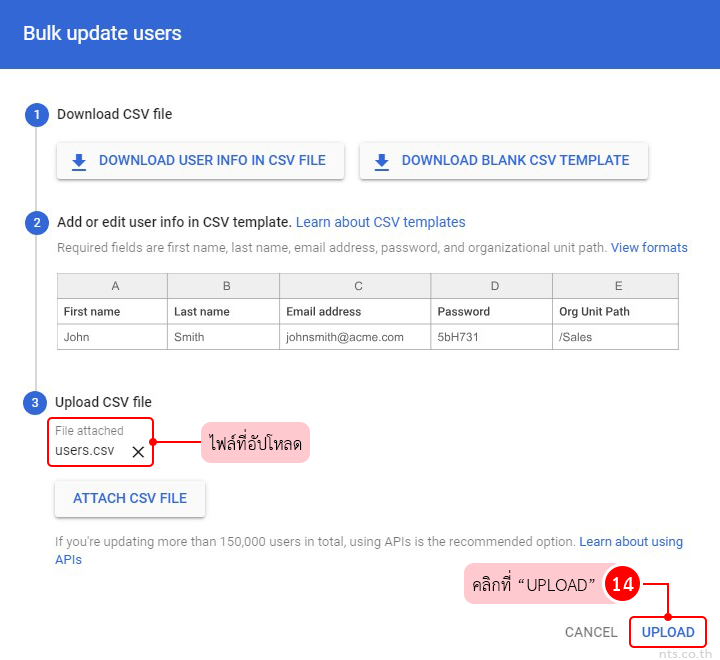
ระบบจะดำเนินการอัปโหลดไฟล์ เมื่อเสร็จสิ้นแล้วจะมีอีเมลแจ้งไปยังบัญชีแอดมิน
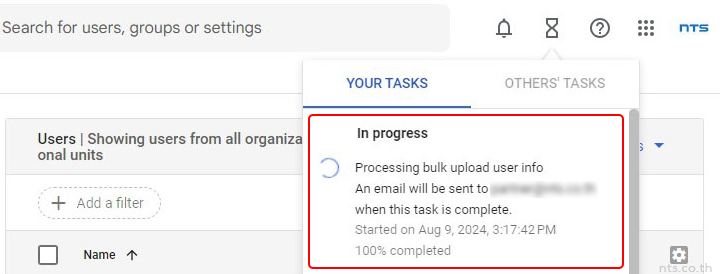
รวมไปถึงจะแสดงข้อความแจ้งให้ทราบ ดังภาพ
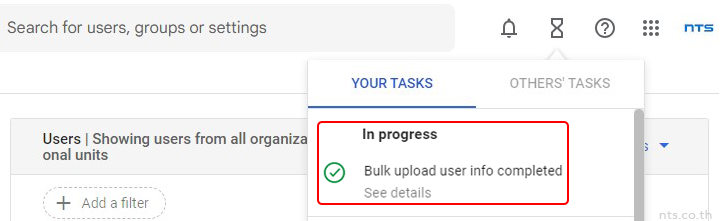
จากนั้นชื่อบัญชีจะถูกเพิ่ม ดังภาพ ถือเป็นอันเสร็จสิ้นขั้นตอนการเพิ่มบัญชีผู้ใช้แบบหลายบัญชี